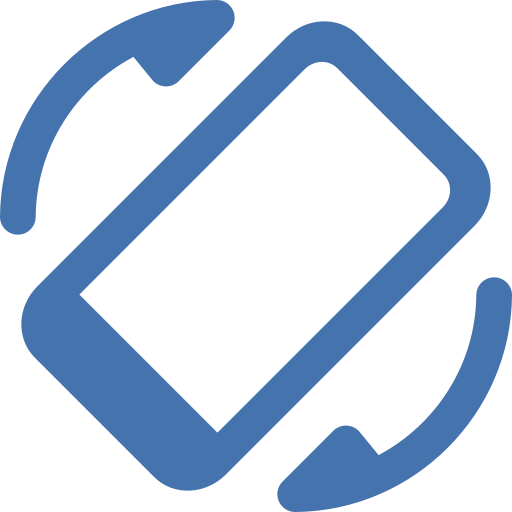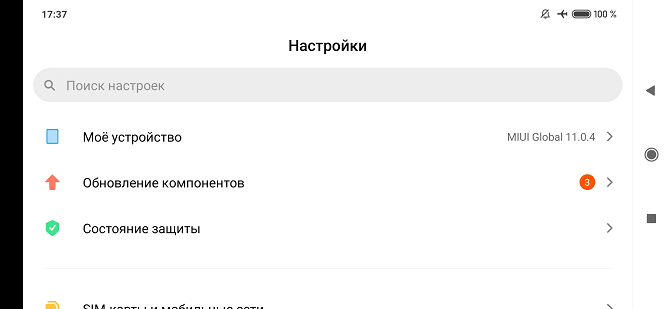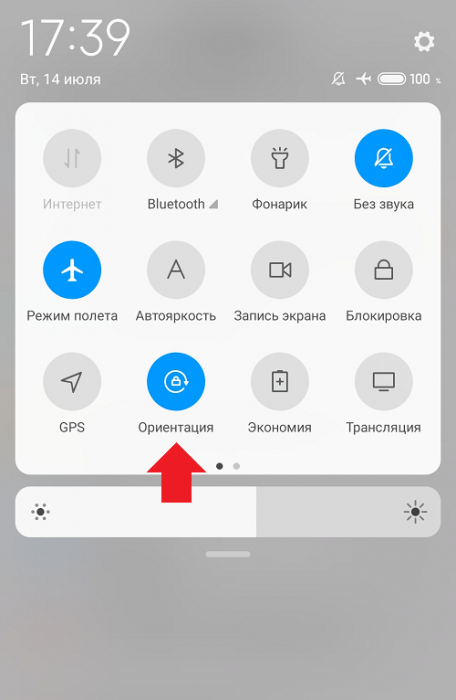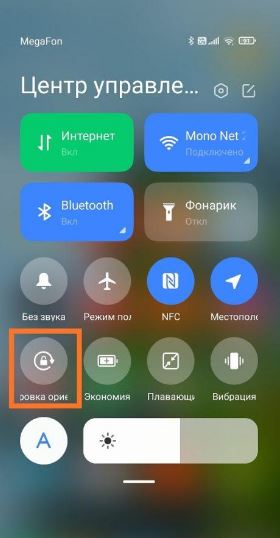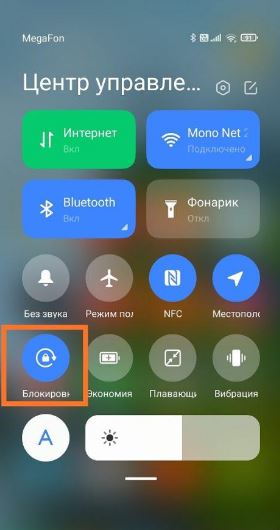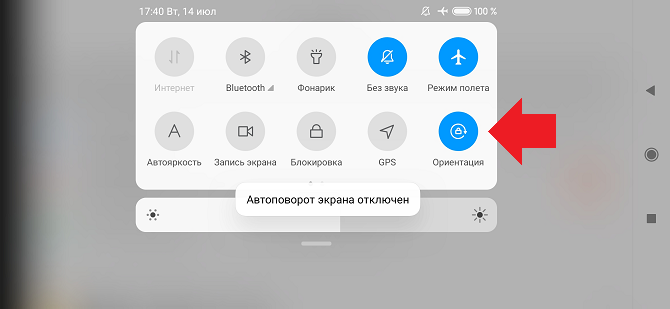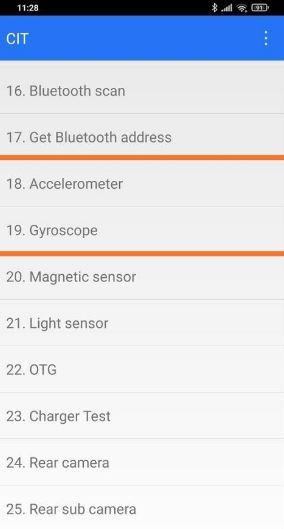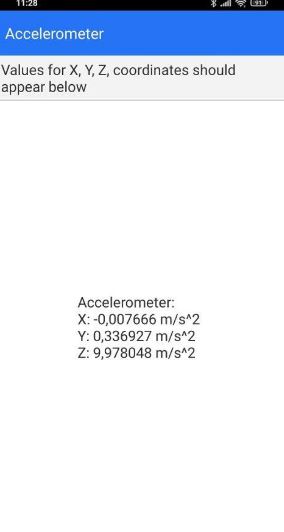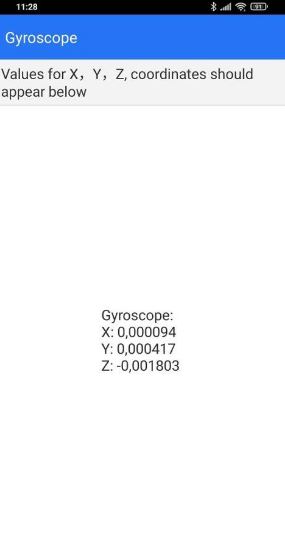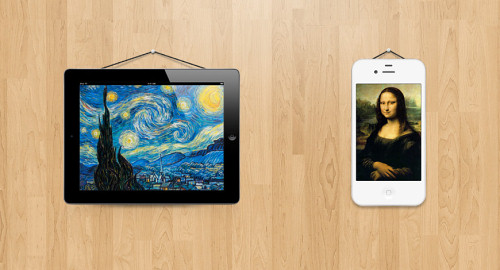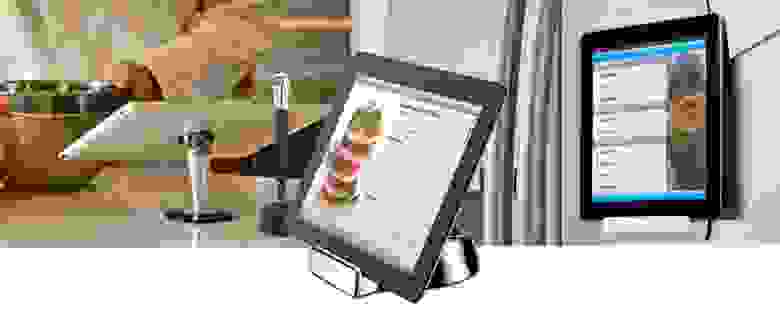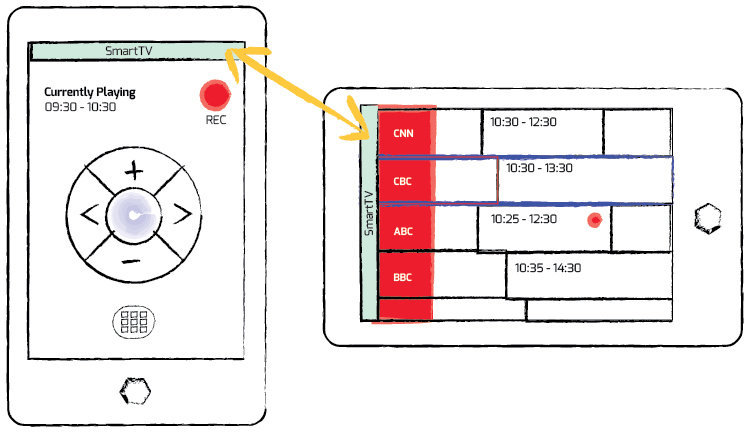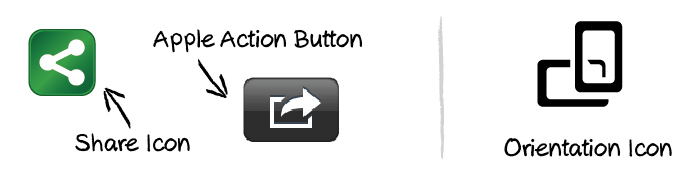Что такое ориентация дисплея
Что такое ориентация в телефоне Xiaomi
Продолжаем делать обзор всех настроек MIUI – разберем, что такое ориентация на Xiaomi
MIUI – идейное продолжение Android. Несмотря на то, что прошивка от Xiaomi местами совсем теряет свою связь с «Зеленым роботом» и создает свою логику расположения многих элементов системы, все-таки MIUI является простым графическим интерфейсом Андроида. А это, в свою очередь, означает, что базовые функции прошивки от Google встроены и в ПО от Xiaomi.
Основная цель современной прошивки смартфона – сделать устройство умным на всех «этапах» его работы. Для этого программные фишки прошивки гармонично сочетаются с различными аппаратными датчиками, чтобы облегчить опыт пользования любым умным гаджетом.
Например, в MIUI встроена поддержка автоматического определения ориентации положения смартфона. Такой функциональностью обладает раздел настроек MIUI под логичным названием «Ориентация». Давайте рассмотрим, как ей управлять и что сделать, если она работает на вашем Xiaomi некорректно.
Для чего нужен раздел «Ориентация» в вашем Xiaomi?
«Ориентация» также известна в народе как «Автоповорот экрана». По сути, это привычное для нас название и предоставляет полное понимание принципа работы «Ориентации».
При активации данной опции ваш смартфон будет подстраивать отображение информации на экране в зависимости от того, как вы держите устройство в руках: либо в вертикальном, либо в горизонтальном варианте.
Так выглядят настройки MIUI в горизонтальном положении
Включаем Автоповорот на Xiaomi
Из коробки Автоповорот, к сожалению, не активирован, но включить его очень просто. Самый очевидный способ – опустить шторку.
Среди ярлыков быстрого доступа вы обнаружите пиктограмму с изображением маленького замка и обведенной вокруг него стрелки – именно эта иконка нам и нужна. Под ней вы найдете надпись Блокировка ориентации, и она будет «гореть» акцентным (синим) цветом. Это означает, что блокировка активирована – просто нажимаем на данный значок, чтобы снять эту блокировку.
Все, теперь смартфон будет «поворачивать» в зависимости от того, как вы будете его располагать в пространстве.
Что может повлиять на работу «Ориентации»?
Чаще всего сбой в работе Ориентации связан с мелкими программными багами внутри системы, что легко решается простой перезагрузкой.
Однако иногда перезагрузка может не помочь. Так как правильную работу Автоповорота на Xiaomi обеспечивает специальный датчик внутри смартфона, то наиболее очевидной причиной сбоя «Ориентации» является поломка этого самого датчика.
Давайте рассмотрим, как проверить работоспособность датчика.
Проверяем, не сломан ли датчик Ориентации
Для проверки датчика нам необходимо войти в инженерное меню. Напомним, что не так давно мы делали подробный текст о данном разделе смартфонов Xiaomi – советуем ознакомиться и с ним.
Вводим необходимую команду, попадаем в инженерное меню и ищем пункты «Gyroscope» и «Accelerometer». Заходим в каждый из них и пробуем покрутить смартфон в руках. Если вы заметили, что цифры на экране в данных тестах меняются, значит, датчики работают корректно.
Если же цифры не менялись, то, к сожалению, ваш смартфон нуждается в более глубокой диагностике и, возможно, в ремонте. Очевидно, что с этим вам смогут помочь только в специализированном сервисном центре.
Вот таким простым способом можно узнать причину отказа работы Автоповорота на вашем Xiaomi.
Как перевернуть экран на компьютере: все работающие способы
Если у вас есть домашние животные, то наверняка вы сталкивались с ситуацией, когда ваш экран на компьютере вдруг развернулся. Но перевернуть экран в правильное положение можно всего лишь с помощью комбинации клавиш на клавиатуре.
Для чего нужен разворот экрана на компьютере?
Вы можете вращать экран вашего компьютера в любом направлении: на 90 градусов вправо, на 90 градусов влево или же на 180 градусов. В Windows разработали такую функцию поворота экрана, чтобы вы могли приспособиться к любому типу дисплея. Повернуть или развернуть экран вы можете через «Параметры экрана» в Windows 10 («Разрешение экрана» в Windows 7), перейдя в контекстное меню правой клавиши мыши на рабочем столе.
Среди прочих настроек экрана, вы найдете параметр «Ориентация», где есть 4 варианта разворота экрана:
Так вы можете вращать свой экран в любом из четырех направлений.
Так что, если вам нужно синхронизировать ориентацию экрана под подключенное устройство, просто воспользуйтесь этой функцией переворота экрана и выберите оптимальный вариант.
Поворачиваем или разворачиваем экран в Windows
Через настройки экрана
В Windows 10 кликните в меню «Пуск» на «Параметры», затем перейдите к настройкам «Системы».
А в Windows 7 в «Пуске» щелкните на «Панель управления», затем на «Экран», а там уже в левом меню перейдите к «Настройка параметров экрана».
Автоматический поворот экрана
Подобрать для монитора оптимальную ориентацию можно и в автоматическом режиме. В этом же окне в разделе «Дисплей» выберите нужный монитор, а следом нажмите кнопку «Определить». Система без вашего участия выберет лучший вариант ориентации, а вам останется либо принять, либо отклонить предложенные настройки.
Через горячее сочетание клавиш
Поворот экрана с помощью клавиш, к сожалению, не удастся сделать в новых версиях Windows. Однако, если вы не относитесь к их числу, то используйте такие команды:
CTRL + ALT + ↑ переворот в альбомный режим.
CTRL + ALT + ↓ переход на альбомную (перевернутую) версию.
CTRL + ALT + ← переворот в портретный режим.
CTRL + ALT + → переход в портретную (перевернутую) версию.
Портретный режим – это разворот на 90 градусов влево, а портретный (перевернутый) режим – это разворот на 90 градусов вправо. Каждое сочетание клавиш несет за собой конкретный режим, так что, если вы будете нажимать только один вариант, ориентация не будет меняться по кругу.
Что делать, если ориентация поменялось только в определенной программе
Если ваш экран отображается в привычном режиме, а вот окно приложения развернулось, то это связанно с настройками самой программы, а не со сбоями в Windows. Поэтому в первую очередь ищите проблему в местных конфигурациях. Если развернуть окно приложения не удается, попробуйте переустановить софт, так как возможно у вас были повреждены какие-то файлы запуска. Иногда проблема может возникнуть из-за несовместимости программы после обновления системы. В этом случае вам лучше откатить систему к прежней версии и дождаться решения проблемы со стороны разработчиков.
Почему экран на компьютере не переворачивается?
За отображение на экране отвечает видеокарта. Поэтому, если способы выше вам не помогли, попробуйте обратится к настройкам графического процессора. Проще всего перейти к ним, вызвав их на рабочем столе через меню мышки. Здесь нужный вам раздел меню будет называться в зависимости от производителя вашей видеокарты. Ищите что-то похожее на «NVidia», или «Графические характеристики», или же «Параметры графики» и всё в этом духе.
Как правило, у этого пункта меню есть подраздел, где нужно найти опцию «Поворот» или «Ориентация», а уже там будет доступен выбор режима по кругу в градусах:
Что такое ориентация в телефоне Xiaomi Redmi?
Термин «Ориентация» для пользователей Xiaomi Redmi появился сравнительно недавно, и мало кто знает, что это значит. Разберем, что такое «Ориентация» и для чего она нужна.
Пункт доступен владельцам смартфона Xiaomi Redmi в меню быстрого доступа. Выполнив два свайпа сверху вниз по главному экрану, открывается доступ к специальным функциям, среди которых есть иконка под названием «Ориентация». Для англоязычной прошивки пункт называется «Rotate off».
Предназначение этой кнопки очень простое и понятное. Она включает и выключает поворот экрана на смартфоне. Если кнопка не активна, картинка на экране будет менять свое положение по умолчанию – при смене ориентации телефона в пространстве картинка будет поворачиваться соответственно. Во многих других марках смартфонов эта иконка называется «Автоповорот экрана».
Если кнопка нажата, то поворот изображения на экране будет блокирован. То есть, как бы пользователь не вращал свой гаджет, положение изображения меняться не будет. Собственно это весь секрет загадочного термина «Ориентация».
Проблемы с автоповоротом
Иногда «Ориентация» на Xiaomi работает не корректно, либо не работает вовсе. Поворот изображения может зависать, не возвращаться в исходное положение, либо картинка может не поворачиваться вообще. Первым делом нужно проверить активацию кнопки.
Если она включена, но проблема не решена, следует исключить сбои в самом приложении. Причиной поломки может быть кратковременный сбой системы. В таком случае можно перезагрузить телефон. После этого автоповорот начинает функционировать в штатном режиме.
Если перезагрузка не помогла, то стоит сделать полный сброс настроек смартфона до заводских. Предварительно нужно выполнить резервное копирование файлов, размещенных в памяти гаджета. Возобновить ориентацию изображения поможет обновление операционной системы на актуальную версию.
Если ни один из перечисленных способов не помог решить проблему, значит нужно обратиться к специалисту, который проведет профессиональную диагностику. Либо выполнить ее самостоятельно.
Все способы перевернуть экран на компьютере или ноутбуке
Необходимость перевернуть экран ПК возникает нередко. Например, когда требуется изучить какое-то изображение, которое иначе попросту не помещается на дисплей компьютера. Или исправить ситуацию, когда правильная ориентация экрана нарушена из-за сбившихся настроек.
Наконец, при желании подшутить над коллегой или другом. Для решения задачи используются разные способы. Выбор подходящего зависит от целей поворота и используемой компьютером операционной системы.
C помощью горячих клавиш
Самый простой и очевидный вариант действий предусматривает использование комбинаций так называемых горячих клавиш. В данном случае речь идет о трех кнопках клавиатуры, первые две из которых остаются неизменными – Ctrl и Alt. Третья меняется в зависимости от того, куда нужно повернуть экран:

C помощью настроек графики
Системные настройки позволяют поменять практически любые параметры компьютера, в том числе ориентацию экрана. Для этого необходимо выполнить такие операции:
Далее компьютер установит новые настройки. Если они не подходят, нажатие Esc позволит вернуться к предыдущим.
Альтернативный способ перейти к настройкам экрана предусматривает задействование кнопки «Пуск» или значка Windows, а также последующий переход по подразделам меню. Наименования отдельных пунктов определяются в зависимости от версии ОС.
Особенности работы с Windows 7 и 10
Для последней версии Windows требуется нажать иконку с изображением символа операционной системы, затем кликнуть на значке «Параметры» в вид шестеренки. Далее требуется активировать раздел «Система».
Последовательность действий для Windows 7 сохраняется. Но названия пунктов меню выглядят несколько иначе: сначала «Пуск», затем «Панель управления», далее «Экран» и «Настройка параметров экрана».
Как перевернуть экран на macOS и компьютерах Apple
Оптимальный способ поворота экрана на ПК, изготовленных компанией Apple и использующих macOS, также предусматривает задействование системных настроек. Чтобы решить поставленную задачу, необходимо:
Как перевернуть экран на компьютерах Linux
Аналогичная операция на ПК, использующих ОС Linux, выполняется следующим образом:
Еще один способ решения задачи предусматривает использование так называемых консольных команд. Они выглядят следующим образом:
Вероятные проблемы и способы их устранения
Далеко не всегда следование приведенным выше инструкциям позволяет добиться желаемого. В этом случае самой частой причиной проблемы становятся устаревшие драйверы видеокарты или другого оборудования. Для ее устранения необходимо обновить ПО и повторить операцию переворота экрана.
Еще один способ избавиться от вероятных проблем с ориентацией экрана – возврат к исходным настройкам. Затем необходимо вернуться к выполнению поворота в нужную сторону. Вполне вероятно, что в этот раз действия пользователя окажутся намного более успешными.
Переворот экрана программами-шутками
Характерной особенностью программистов выступает очень своеобразное чувство юмора. Одним из его многочисленных проявлений становится разработка программ-шуток, в том числе обеспечивающих неожиданный для пользователя переворот экрана.
Адреса для скачивания подобного ПО указать проблематично, так как они постоянно меняются. В этом нет ничего удивительного, если учесть достаточно хулиганское содержимое подобных интернет-ресурсов. Но найти их несложно посредством любого поисковика. Здесь же имеет смысл привести внешний вид экрана после использования программы-шутки.
Другие способы перевернуть экран
Помимо встроенного в операционную систему ПК функционала, переворот экрана в нужном направлении может быть выполнен с помощью сторонних ресурсов. Их количество весьма велико, а в качестве примера достаточно привести утилиту iRotate. Она доступная для бесплатного скачивания с официального сайта компании-разработчика. После установки и открытия программа позволяет вращать экран парой кликов мышки.
Когда требуется смена ориентации экрана ПК?
Обычно речь идет о нескольких ситуациях: сбой в настройках и желание вернуть экрану нормальный вид, необходимость изучения большого по размерам изображения, например, электронной таблицы, а также желание подшутить над коллегой или приятелем.
Что влияет на выбор подходящего способа поворота?
На определение оптимального способа изменить ориентацию экрана влияют два главных фактора: цель проведения мероприятия и установленная на ПК операционная система.
Какие способы повернуть экран используются чаще всего?
Проще и удобнее всего повернуть экран в нужную сторону с помощью системных настроек компьютера. Такой способ универсален и широко применяется для всех трех наиболее распространенных ОС – Windows, macOS, Linux. Важным дополнением становится тот факт, что он подходит как для стационарных ПК, так и ноутбуков.
Какие еще варианты решения задачи могут быть использованы на практике?
Часто для поворота экрана ноутбука используются комбинации горячих клавиш. Для стационарных ПК такой способ часто оказывается неэффективным. Еще один возможный вариант – задействование сторонних утилит, количество которых весьма велико.
Как подшутить над коллегой или приятелем и перевернуть экран его ПК?
Для этого нужно найти и скачать программу-шутку, которая приведет к нужному результату в специально назначенное время.
Проектирование интерфейсов для мобильных устройств: книжная и альбомная ориентации
Встроенный в ваш смартфон или планшет акселерометер, как правило используется для переключения между портретным и альбомным режимами. Эта функция предоставляет широкие возможности для более удобного использования устройства.
Тем не менее, разработка приложения для различных режимов ориентации приносит некоторые проблемы и требует более внимательного отношения. Применение этой функции должно быть понятным пользователю. А мы как разработчики должны понимать контекст использования этой возможности.
Почти все мобильные и планшетные приложения используют или будут использовать функцию ориентации. В данной статье рассматриваются некоторые основные понятия, которые дизайнеры и разработчики могут использовать чтобы правильно спланировать переключение между режимами.
Использование устройства ориентации для активации дополнительного экрана
Мобильное приложение YouTube является хорошим примером применения функции ориентации. Портретный режим предлагает многофункциональный интерфейс для открытия видео и просмотра учетной записи пользователя. Альбомный режим обеспечивает комфортный просмотр и управление воспроизведением. Когда видео заканчивается дисплей автоматически переходит из альбомного обратно в книжную ориентацию, что заставляет пользователя быстро наклонить устройство для просмотра и поиска новых видеороликов.
Однако использование ориентации для активации дополнительного экрана может и наоборот сбить пользователя с толку. Например в CardMunch (бизнес-карты пользователя LinkedIn) где пользователи могут преобразовывать изображения визитки, сделаные с помощью камеры смартфона в контакты в адресной книге. Вращающийся CardMunch в альбомном режиме полностью изменяет интерфейс для обзора всех сохраненных карт.
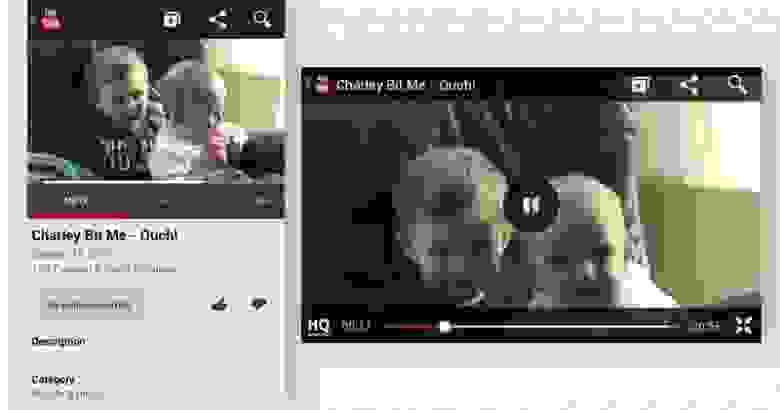
Этот интерфейс не имеет никаких визуальных подсказок о своей ориентации и имеет ограниченные функции управления. Вы не можете добавить или изменить визитные карточки, в результате чего эта карусель несколько раздражает и смущает, особенно если вы запустили приложение в альбомном режиме.
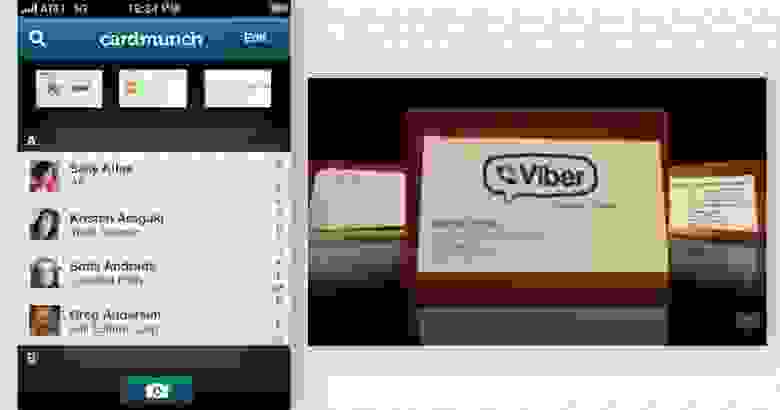
Модели для конструирования ориентации
Чтобы помочь UX-специалистам я выделил четыре основные модели для конструирования ориентации.
Жидкость
Этот интерфейс просто приспосабливается к размерам экрана.
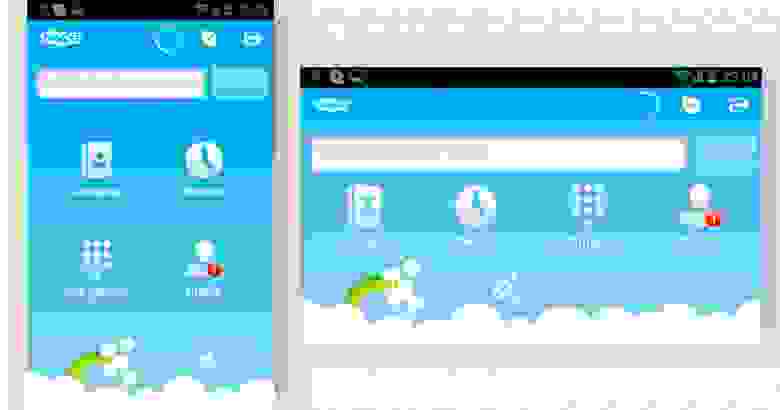
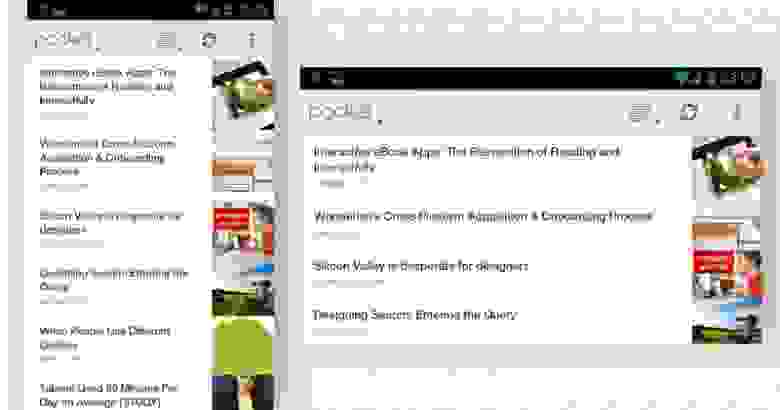
Расширенный
Этот интерфейс не только подстраивается под размер экрана, но и добавляет или вычитает расположение компонентов в соответствии с выбранным режимом ориентации. Наприемер IMDb для IPad использует широкий экран в ландшафтном режиме, чтобы иметь возможность просматривать фильмографию слева. Этот список также доступен и в портретном режиме, но только после нажатия соответствующей кнопки в правой части экрана.
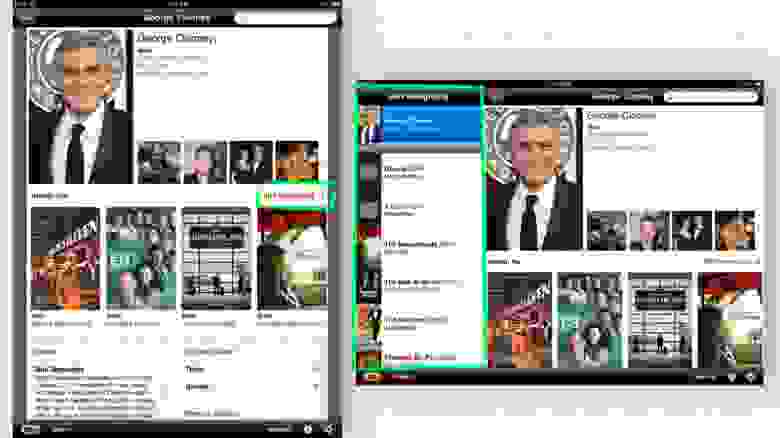
Обеспечение визуальных элементов и функциональности в любом положении в конечном итоге дает удобство для пользователя. Тем не менее, не насаждая пользователю держать устройство определенным образом дает особое преимущество, особенно если необходимая функциональность не появляется в ориентации по умолчанию.
Дополнительный
В этой модели изменение ориентации вызывает вспомогательный экран с соответствующей дополнительной информацией. Примером может служить финансовое приложение, которое отображает данные в портретном режиме по умолчанию, а при изменении ориентации показывает визуальный график.
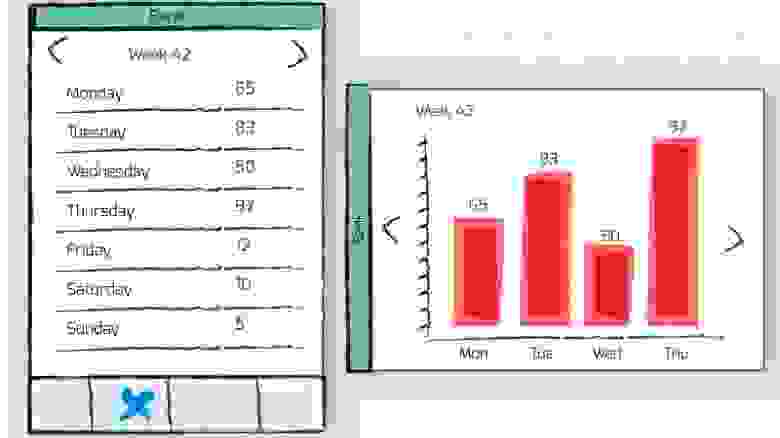
Непрерывный
Как и YouTube, непрерывный дизайн позволяет пользователю получить доступ к дополнительному интерфейсу путем простого вращения устройства. В качестве примера можно использовать смартфон в качестве пульта дистанционного управления для смарт-ТВ. В режиме альбомной ориентации устройство откроет полный путеводитель по программам, сохраняя при этом функциональность для изменения настроек каналов, просмотра и записи будущих программ.
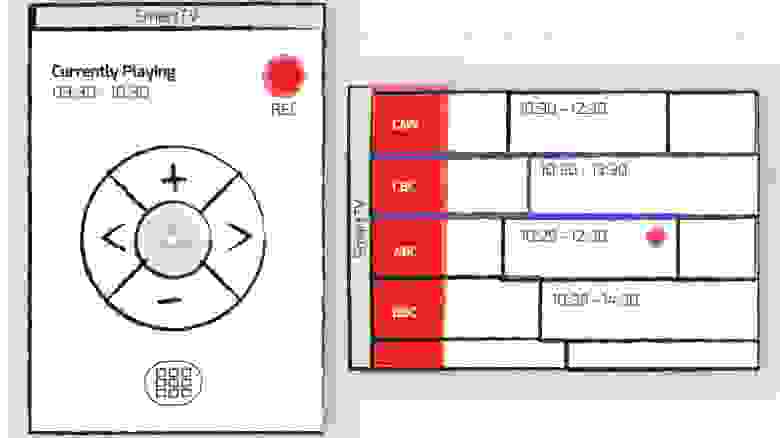
Ориентация по умолчанию
Above & Beyond это интерактивная книга для IPad о жизни и творчестве американского художника-карикатуриста John Kascht. Прекрасное искусство в этой книге отображается как в портретном так и альбомном режиме. Тем не менее, горизонтальный режим показывает важные интерактивные элементы, которые не отображаются в портретном, такие как возврат в главное меню. Портеретная ориентация, является ориентацией по умолчанию в IPad, поэтому перенос подобной функциональности в альбомный режим могут только запутать пользователей.
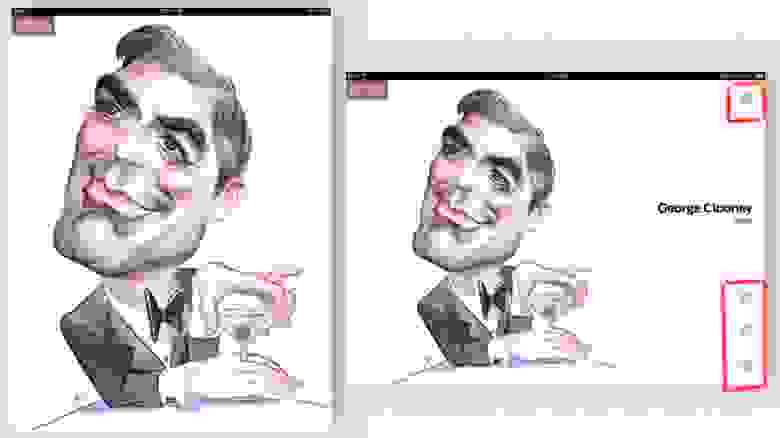
В отличии от устройств на Android, Windows 8, Playbook BlackBerry, где по умолчанию ориентация альбомная. Поэтому стоит помнить, что ориентация по умолчанию должна использоватся вашими пользователями по назначению.
Понимание контекста
При разработке приложений для смарт-устройств давайте рассмотрим контекст и обстоятельства, при которых это приложение будет использоваться, в частности при разработке режима ориентации. Например: интерактивные поваренные книги стали очень популярны. Производители оборудования и аксессуаров создают множество устройств для облегчения использования IPad на кухне, в том числе моющийся стилус для использования при приготовлении пищи.
Мы можем использовать ориентацию для создания более удобного интерфейса для пользователя. В портретной ориентации пользователи могут пролистывать список ингридиентов в рецептах для конкретного блюда. При переключении в альбомный режим интерфейс изменится на пошаговую инструкцию с большими кнопками. Этот дружественный к повару интерфейс предотвратит автоматическое затемнение экрана, а также позволит переключать страницы взмахом руки перед камерой, чтобы избежать прикосновению к экрану грязными руками во время приготовления пищи.
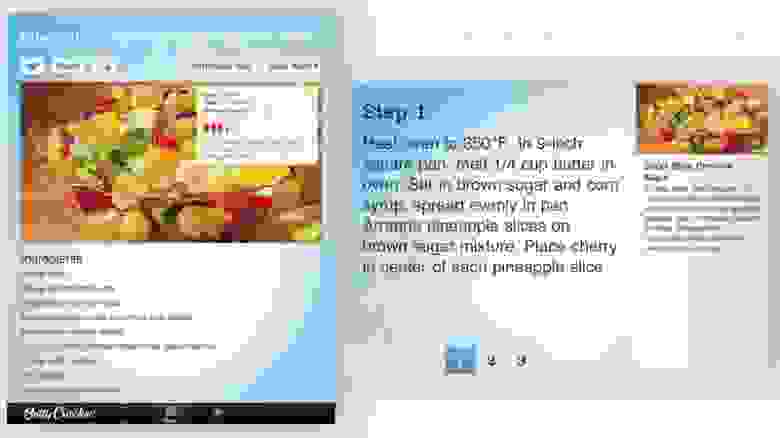
Визуальные подсказки о режимах ориентации
Дополнительный экран или дополнительная функциональность зависящая от ориентации не всегда может быть понятной и логичной. Без визуальных подсказок в определенной ориентации, пользователь может пропустить дополнительную функциональность. Классическим примером может служить встроенный в iPhone обычный калькулятор, который как многие не знают может меняться на инженерный.
Визуальные подсказки при ориентации в целом могут значительно упростить и сделать работу пользователя более интуитивно понятной. Ниже приведены несколько примеров того как можно использовать подсказки при режимах ориентации.
Title Bar
Указание загаловка в начале приложения тонкая подсказка пользователю. Этот метод особенно важен при использовании ориентации на дополнительном экране, и служит надежным напоминанием о дополнительном функционале.
Примечание: Данный метод не обеспечит 100% эффективности в понимании пользователем функционала режима ориентирования, более надежным методом можно считать применение графических указателей или Coach Marks.
Значок ориентации
Многие универсальные значки, такие как универсальный значок Share или кнопка Action у Apple зарекомендовали себя с хорошей стороны, поэтому я предлагаю стандартный значок для ориентации. Вы можете скачать его и использовать бесплатно.
Иконка может появиться в любое время и использоватся как переключатель между ориентациями дисплея. От пользователя не требуется поворачивать экран для просмотра дополнительной информации, но иконка будет подталкивать пользователя к использованию ориентации для просмотра дополнительного экрана. В конечном счете значок будет служить напоминанием о дополнительной функциональности.
Ниже приведены примеры использования этого значка ориентации:
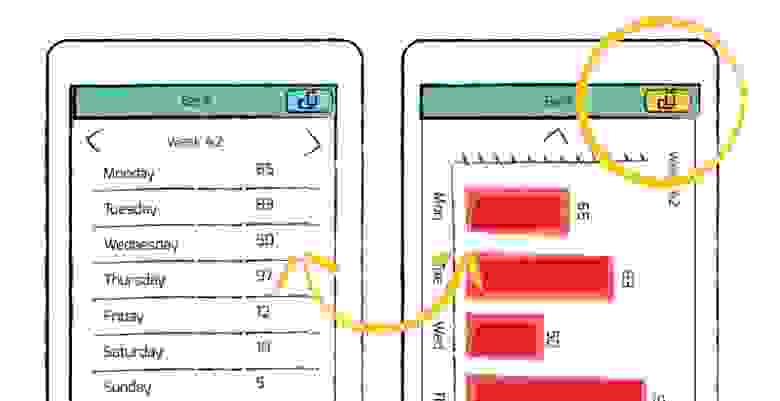
Переключите кнопку в заголовке окна.
При условии что этот значок станет стандартом, то он сможет послужить хорошим индикатором ориентации.
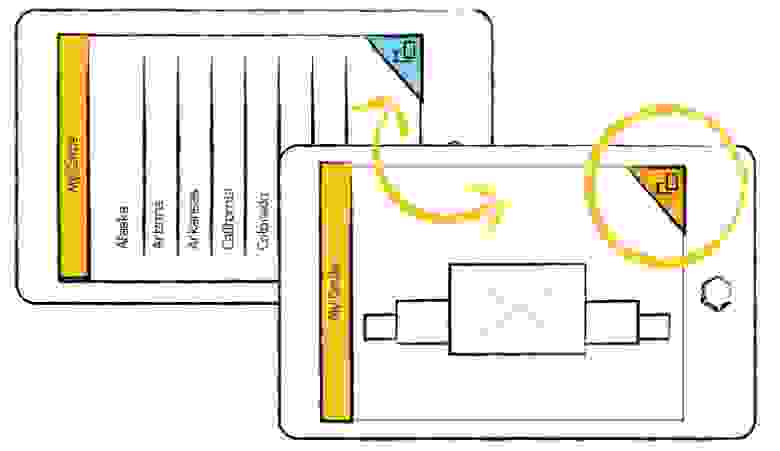
Ориентация переключения в углу экрана.
Примечание: Значек ориентации не является проверенной идеей, и большим его минусом является излишнее наполнение интерфейса. Однако на мой взгляд идея проста и эффективна и позволит разработчикам лучше использовать режим ориентации и расширить его применение.
Занавеска
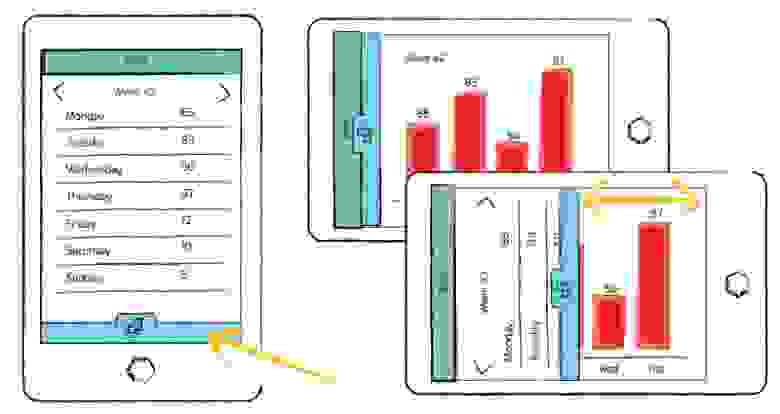
Иллюстрация работы Занавески.
Идея заключается в том, чтобы показать некий выдвигающийся элемент, который будет закрывать или открывать дополнительный экран как занавеска. Которую пользователи смогут свободно открывать и закрывать.